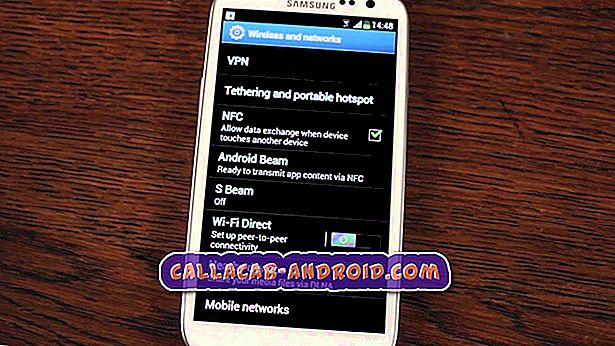So beheben Sie Ihr HTC U12 / U12 Plus, das plötzlich tot wurde und sich nicht einschalten lässt [Fehlerbehebung]
Unerwartetes Herunterfahren und Neustarten auf mobilen Geräten kann auf ein Systemproblem zurückgeführt werden, wenn es nicht zu Hardwareschäden kommt. Dies kann auch bei anderen Symptomen von Speicherproblemen auftreten, z. B. wenn der Speicher des Geräts knapp wird. Neue Geräte können dasselbe Problem aufwerfen, wenn sich bestimmte Apps nicht korrekt verhalten oder wenn ein fehlerhaftes Update die Daten beschädigt hat.
Im schlimmsten Fall kann dies ein direkter Hinweis auf einen physischen oder einen Flüssigkeitsschaden der Hardware sein. Bevor Sie zu einem Service-Center eilen, gibt es einige Problemumgehungen, mit denen Sie versuchen können, das Problem auf Ihrer Seite zu beheben und Ihr Gerät wieder in Betrieb zu nehmen. Die folgenden Lösungen, die ich demonstriert habe, gelten insbesondere für ein HTC U12 / U12-Smartphone, das unerwartet heruntergefahren wird und sich nicht einschalten lässt. Lesen Sie weiter für detailliertere Lösungen.
Bevor Sie mit der Fehlerbehebung fortfahren, sollten Sie die Problembehebungsseite besuchen, wenn Sie nach einer Lösung für ein anderes Problem suchen. Wir haben bereits einige der häufigsten Probleme beseitigt, die von unseren Lesern gemeldet wurden. Finden Sie ähnliche Probleme und verwenden Sie die von uns vorgeschlagenen Lösungen. Wenn Sie danach noch unsere Hilfe benötigen, können Sie uns gerne kontaktieren, indem Sie unseren Fragebogen zu Android-Fragen ausfüllen.
Erste Lösung: Laden Sie Ihr Telefon auf.
Das Telefon ist möglicherweise vollständig entladen und schaltet sich daher plötzlich ab wie das andere Telefon, wenn der Akku leer ist. Damit es wieder betriebsbereit ist, muss es aufgeladen werden. Schließen Sie Ihr Telefon an das Ladegerät an und lassen Sie es aufladen, bis es voll ist.
Wenn Ihr Telefon nicht aufgeladen wird, überprüfen Sie, ob das Original- / OEM-Ladegerät verwendet wird und das Ladegerät funktioniert. Sie können auch zwischen den Steckdosen wechseln, um sicherzustellen, dass auch die Stromquelle funktioniert. Es kann länger dauern, bis das Telefon Ladeanzeigen anzeigt, insbesondere wenn der Akku vollständig entladen wurde. Warten Sie einfach, bis sich genug Energie aufbaut, und laden Sie sich dann zu hundert Prozent auf.
Zweite Lösung: Neustart beim Laden erzwingen.
Durch das Erzwingen des Neustarts des Telefons während des Ladevorgangs können auch fehlerhafte Apps entfernt werden, die möglicherweise zu einem unerwarteten Herunterfahren des Telefons geführt haben. Ein erzwungener Neustart ist ein simulierter Vorgang zum Entfernen der Batterie, der an nicht reagierenden Geräten durchgeführt wird. Er beendet zwangsweise die Ausführung von Apps und speichert die beschädigten Daten und den Cache-Speicher aus dem internen Speicher. In diesem Fall erzwingen Sie einen Neustart des HTC U12 / U12 Plus, während es an das Ladegerät angeschlossen ist.
- Um das HTC U12 / U12 Plus neu zu starten, halten Sie die Ein- / Aus- Taste mindestens 10 Sekunden lang gedrückt und lassen Sie sie dann los, wenn das Telefon neu startet.
Wenn das Telefon hochgefahren ist, laden Sie es auf, während es eingeschaltet ist. Andernfalls sollten Sie mehr Zeit zum Laden haben, bis der Akku voll ist. Dann können Sie die Fehlerbehebung fortsetzen.
Dritte Lösung: Cache-Partition löschen.
Wenn Sie es geschafft haben, Ihr Telefon wieder einzuschalten, können Sie Fehler beheben, um mögliche Auslöser zu beseitigen und zu verhindern, dass das Gerät wieder aktiv wird. Löschen Sie als nächstmögliche Lösung die Cache-Partition auf Ihrem Telefon. Dies wird nach der Installation eines wichtigen Systemupdates auf Ihrem Gerät dringend empfohlen. Dadurch werden alle temporären Daten gelöscht, die aus dem Update beschädigt wurden, und das System wurde möglicherweise fehlerhaft und instabil. So löschen Sie die Cache-Partition Ihres HTC U12 / U12 Plus:
- Halten Sie bei ausgeschaltetem Telefon die Lauter-Taste gedrückt, während Sie das Telefon einschalten.
- Halten Sie die Taste Leiser gedrückt, bis der Bootloader-Bildschirm angezeigt wird.
- Drücken Sie die Taste Leiser, bis Wiederherstellung ausgewählt ist.
- Drücken Sie die Power-Taste, um die Auswahl zu bestätigen. Das Telefon scheint dann neu zu starten und der Bildschirm wird für 15 bis 30 Sekunden schwarz.
- Warten Sie, bis der Wiederherstellungsbildschirm angezeigt wird, und fahren Sie mit den nächsten Schritten fort.
- Halten Sie die Lauter-Taste gedrückt und drücken Sie die Ein- / Aus-Taste.
- Drücken Sie die Lautstärketaste wiederholt, bis die Option Cache-Partition löschen markiert ist.
- Drücken Sie dann die Netztaste, um die Auswahl zu bestätigen.
- Drücken Sie die Lauter-Taste wiederholt, nachdem der Vorgang abgeschlossen ist.
- Drücken Sie die Netztaste, um die Option Reboot system (System neu starten) auszuwählen.
Ihr Telefon führt dann seine normale Startsequenz aus.
Vierte Lösung: Setzen Sie Ihr Telefon zurück und stellen Sie die werkseitigen Standardeinstellungen über den Android-Wiederherstellungsmodus wieder her.
Wenn die vorherige Methode fehlgeschlagen ist, versuchen Sie, den Wiederherstellungsmodus erneut aufzurufen. Führen Sie diesmal einen Master-Reset aus, um die Werkseinstellungen und Standardkonfigurationen auf Ihrem Gerät zu löschen und wiederherzustellen. Hier ist wie:
- Halten Sie bei ausgeschaltetem Telefon die Lauter-Taste gedrückt, während Sie das Telefon einschalten.
- Halten Sie die Taste Leiser gedrückt, bis der Bootloader-Bildschirm angezeigt wird.
- Drücken Sie die Taste Leiser, bis Wiederherstellung ausgewählt ist.
- Drücken Sie die Power-Taste, um die Auswahl zu bestätigen. Das Telefon scheint dann neu zu starten und der Bildschirm wird für 15 bis 30 Sekunden schwarz.
- Warten Sie, bis der Wiederherstellungsbildschirm angezeigt wird, und fahren Sie mit den nächsten Schritten fort.
- Halten Sie die Lauter-Taste gedrückt und drücken Sie die Ein- / Aus-Taste.
- Drücken Sie die Lauter-Taste so oft, bis die Option Daten löschen / Werkseinstellung markiert ist.
- Drücken Sie dann die Netztaste, um die Auswahl zu bestätigen.
- Drücken Sie die Lauter-Taste wiederholt, nachdem der Vorgang abgeschlossen ist.
- Drücken Sie die Netztaste, um die Option Reboot System Now (System jetzt neu starten) auszuwählen.
Lassen Sie Ihr Gerät den Startvorgang abschließen und prüfen Sie, ob das Problem behoben ist.
Fünfte Lösung: Löschen und Wiederherstellen des HTC U12 / U12 Plus im Android-Wiederherstellungsmodus.
Behandeln Sie Ihr Telefon weiterhin im Wiederherstellungsmodus, wenn die vorherige Methode fehlgeschlagen ist. Versuchen Sie diesmal, die Daten auf die Werkseinstellungen zurückzusetzen und die Cache-Partition anschließend zu löschen. Dadurch sollten alle Systemfehler behoben werden, die möglicherweise zum Absturz des Systems und zum Herunterfahren des Systems geführt haben. So wird's gemacht:
- Halten Sie bei ausgeschaltetem Gerät für eine Weile sowohl die Leiser als auch die Netztaste gleichzeitig gedrückt .
- Lassen Sie die Ein / Aus- Taste los, halten Sie die Taste "Lautstärke verringern" gedrückt, wenn das HTC Logo angezeigt wird.
- Lassen Sie die Lautstärketaste los, wenn Sie den Download-Modus sehen.
- Drücken Sie dann die Taste Leiser, um einen Bildlauf durchzuführen, und wählen Sie die Option Reboot to Bootloader aus .
- Drücken Sie die Power-Taste, um die Auswahl zu bestätigen.
- Drücken Sie die Lautstärketaste, um den Wiederherstellungsmodus zu markieren .
- Wenn das Warnbild angezeigt wird, drücken Sie einmal die Lauter- und die Netztaste. Die Menüoptionen des Android-Wiederherstellungsmenüs werden angezeigt.
- Drücken Sie die Lautstärketaste, um zu den weiteren Optionen zu blättern und diese zu markieren, und drücken Sie dann die Ein- / Austaste, um die Auswahl zu bestätigen.
- Drücken Sie die Lauter-Taste so oft, bis die Option Wipe Data / Factory Reset (Daten löschen / Werkseinstellung) markiert ist, und drücken Sie zur Bestätigung die Ein- / Austaste .
- Drücken Sie die Taste Leiser erneut, um die Option Cache-Partition löschen zu markieren. Drücken Sie anschließend zur Bestätigung die Ein / Aus- Taste .
- Um Ihr Telefon neu zu starten, wählen Sie die Option zum Neustarten des Systems und drücken Sie zur Bestätigung die Ein- / Austaste
Lassen Sie Ihr Telefonsystem neu starten.
Andere Optionen
Der Service kann als eine der nächsten Optionen in Betracht gezogen werden, wenn keine der oben genannten Methoden das Problem lösen kann und das HTC U12 / U12 Plus wiederholt heruntergefahren wird und Probleme beim Wiedereinschalten haben. Das auftauchende Symptom kann auch einen Hardwareschaden an Ihrem Telefon durch einen früheren Sturz oder Kontakt mit Flüssigkeit anzeigen. In diesem Fall wäre eine physische Reparatur erforderlich. In diesem Fall können Sie Ihr Telefon zum nächstgelegenen HTC Service Center in Ihrer Nähe bringen. Wenden Sie sich andernfalls an Ihren Geräteträger, um weitere Empfehlungen und Unterstützung zu erhalten.
RELEVANTE POSTS:
- Was tun, wenn Ihr HTC U12 / U12 Plus von Ihrem Windows-PC nicht erkannt wird? [Anleitung zur Fehlerbehebung]
- So beheben Sie eine Messenger-App, die auf Ihrem HTC U12 / U12 Plus-Smartphone stürzt oder nicht ordnungsgemäß geladen wird [Fehlerbehebungshandbuch]
- So beheben Sie Ihr HTC U12 / U12 Plus-Smartphone, das Ihre SIM-Karte nicht erkennt, Fehler bei der SIM-Karte nicht eingelegt [Fehlerbehebung]
- So beheben Sie einen Fehler Kein SIM-Karte auf Ihrem HTC U12 / U12 + Smartphone [Fehlerbehebung]
- So beheben Sie ein HTC U12 / U12 Plus-Smartphone, das die Verbindung mit einem WLAN-Netzwerk trennt [Fehlerbehebung]